Win10撤销更改无限重启进不去系统怎么办
来源:网络收集 点击: 时间:2024-08-02【导读】:
微软针对Win10系统定期会推出系统补丁,但是有用户安装之后出现无法完成更新,正在撤销更改,且无限重启的情况,这该怎么办?下面就给大家分享一下Win10撤销更改无限重启进不去系统的解决办法。品牌型号:华硕Y481C系统版本:Windows 10 企业版 LTSC21H2方法/步骤1/7分步阅读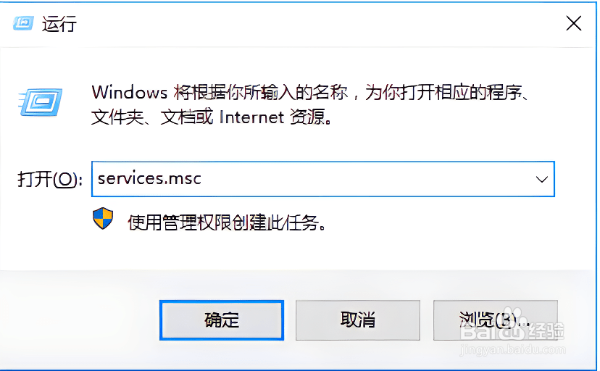 2/7
2/7 3/7
3/7 4/7
4/7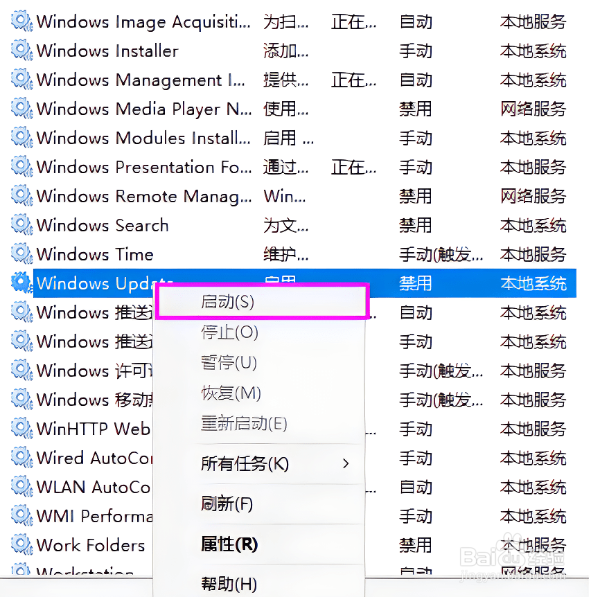 5/7
5/7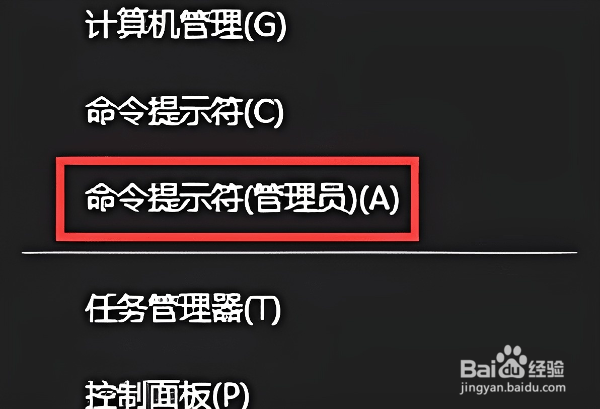 6/7
6/7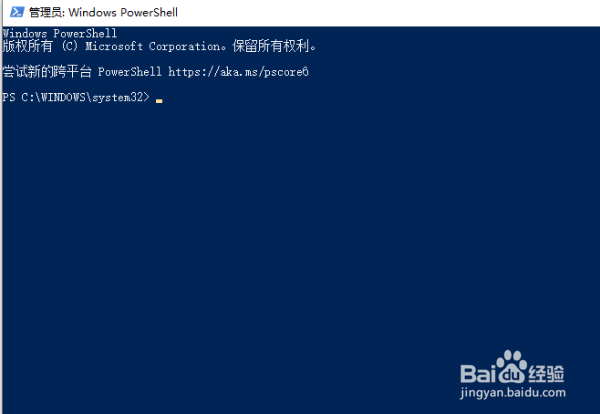 7/7
7/7
首先我们打开运行窗口输入命令”services.msc“打开服务窗口。
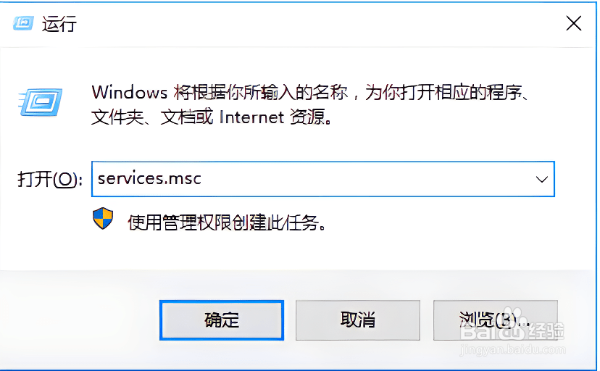 2/7
2/7在服务界面确保Background Intelligent Transfer Service、Cryptographic、Software Protection服务对应的“状态”栏都处于“已启动”。若发现某个服务被“禁用”,则双击打开对应服务,点击启动即可。
 3/7
3/7然后我们在服务界面找到 Windows Update 服务,单击右键,选择”停止“。
 4/7
4/7我们打开此电脑,接着打开C:Windows 文件夹,Windows 中找到 SoftwareDistribution ,将SoftwareDistribution文件夹重命名为任意名字。
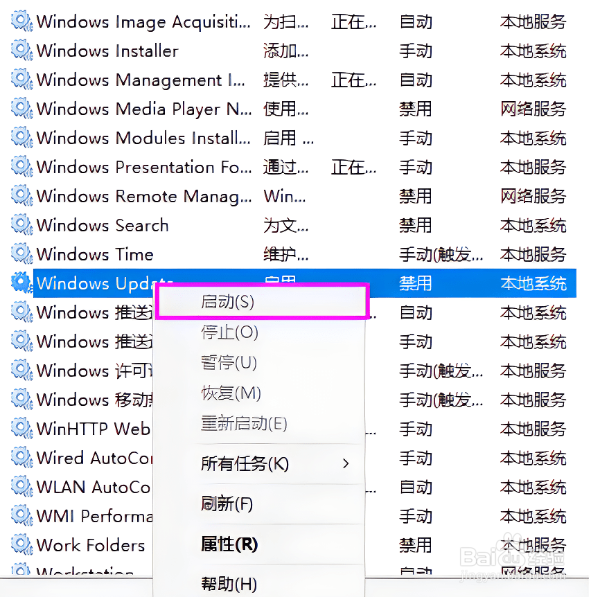 5/7
5/7然后按下Win键+X,选择命令提示符(管理员)。
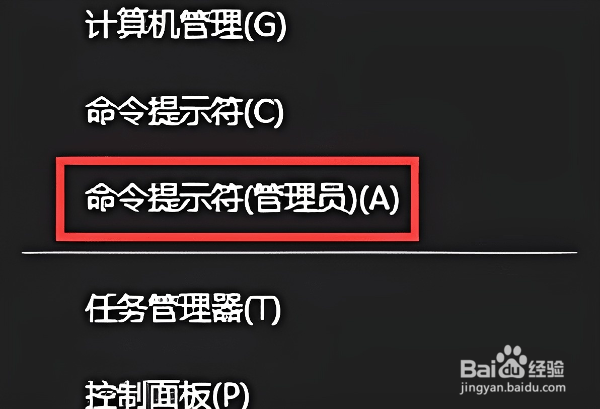 6/7
6/7在打开的命令提示符中输入命令”Dism /Online /Cleanup-Image /CheckHealth“和”Dism /Online /Cleanup-Image /RestoreHealth“。最后等待修复即可重启进电脑。
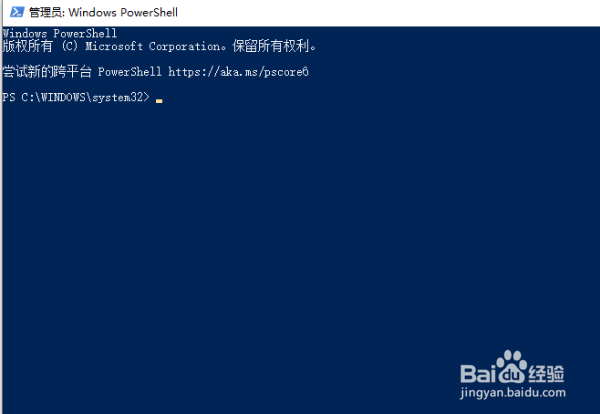 7/7
7/7以上就是Win10撤销更改无限重启的解决方法,希望能够帮助到大家。
版权声明:
1、本文系转载,版权归原作者所有,旨在传递信息,不代表看本站的观点和立场。
2、本站仅提供信息发布平台,不承担相关法律责任。
3、若侵犯您的版权或隐私,请联系本站管理员删除。
4、文章链接:http://www.1haoku.cn/art_1051227.html
上一篇:solidworks怎么设置钣金中折弯系数
下一篇:荣耀50怎么设置锁屏壁纸
 订阅
订阅